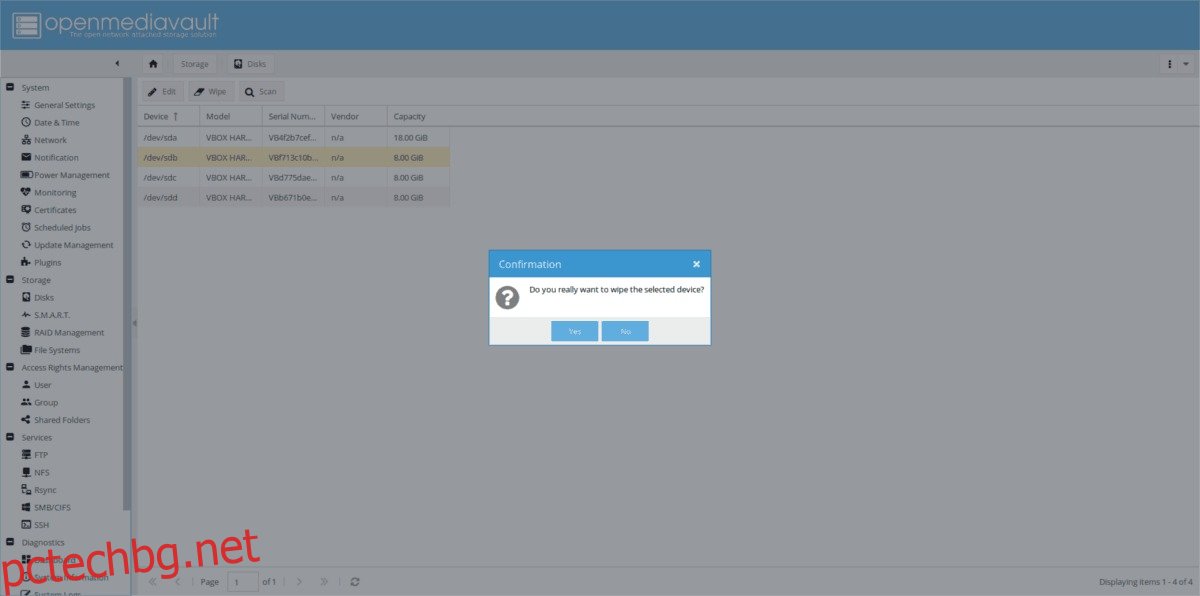Когато настройвате софтуерен RAID на Open Media Vault, е необходимо да имате поне три твърди диска (или повече) с приблизително еднакъв размер, в идеалния случай без таблици на дялове или данни в него в началото.
Настройката на пула за съхранение в OMV се извършва в уеб интерфейса, така че не се притеснявайте за командите на терминала, ако сте начинаещ. За да започнете да настройвате RAID на твърд диск с OMV, отворете уеб браузър, въведете името на хоста или IP адреса на вашия OMV сървър и влезте в потребителския интерфейс.
Съдържание
Подгответе твърди дискове
Преди да опитате да създадете софтуерен RAID в уеб интерфейса на OMV, важно е да подготвите твърдите дискове и да изтриете всички дялове и данни в него. Ако не изчистите твърдите дискове, RAID няма да работи.
За да изтриете твърдия диск, погледнете страничната лента на уеб потребителския интерфейс на OMV и щракнете върху опцията „Дискове“.
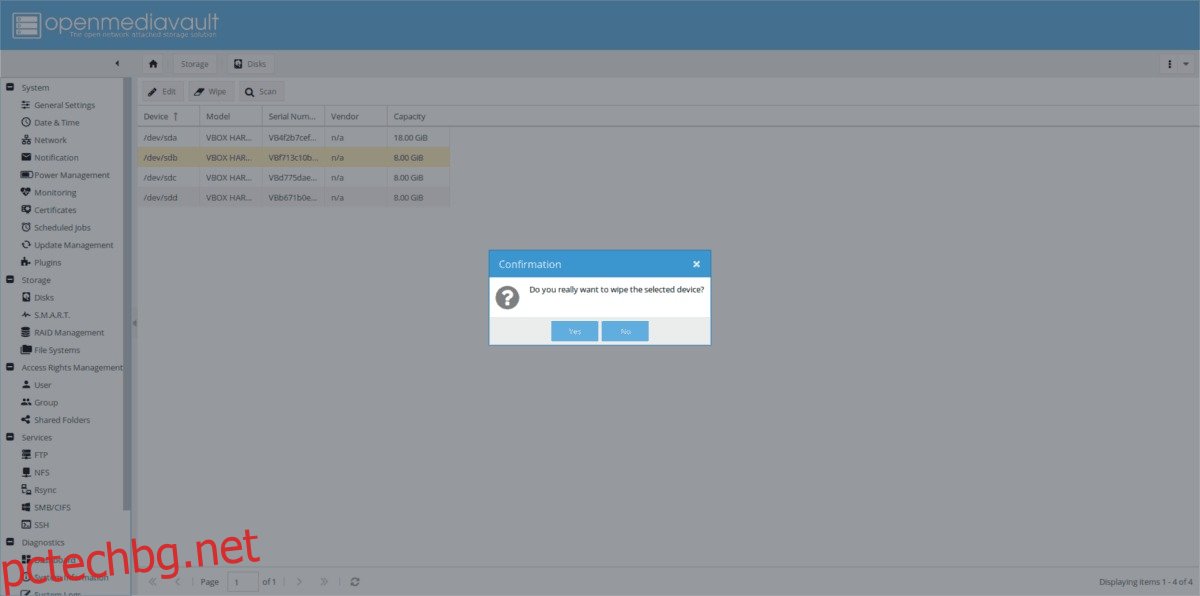
В областта „дискове“ намерете всички твърди дискове, които планирате да използвате във вашия пул за съхранение. Кликнете върху всеки от тях и изберете бутона „изтриване“ (не забравяйте да изберете „бързо“, освен ако не обичате да чакате). Щракването върху бутона „изтриване“ ще изтрие всички дялове, данни и информация от устройството.
Когато процесът на изтриване приключи, вашите твърди дискове са готови за работа.
Създайте пул за съхранение
За да създадете своя пул за съхранение в Open Media Vault, щракнете върху „RAID Management“ в страничната лента на уеб потребителския интерфейс. В прозореца за управление на RAID потърсете бутона „Създаване“ и кликнете върху него. Изборът на бутона за създаване ще отвори изскачащ прозорец.
В изскачащия прозорец намерете „Име“ и попълнете името на вашето устройство за съхранение. В този урок ще напишем „данни“. След като попълните името на вашия нов пул за съхранение, намерете падащия прозорец „Ниво“ и го задайте на „RAID 5“. Ако не харесвате RAID 5, не се колебайте да го превключите към някоя от другите налични опции. Имайте предвид, че опцията RAID 5 е най-добрата, ако искате да настроите софтуерен RAID в Open Media Vault.
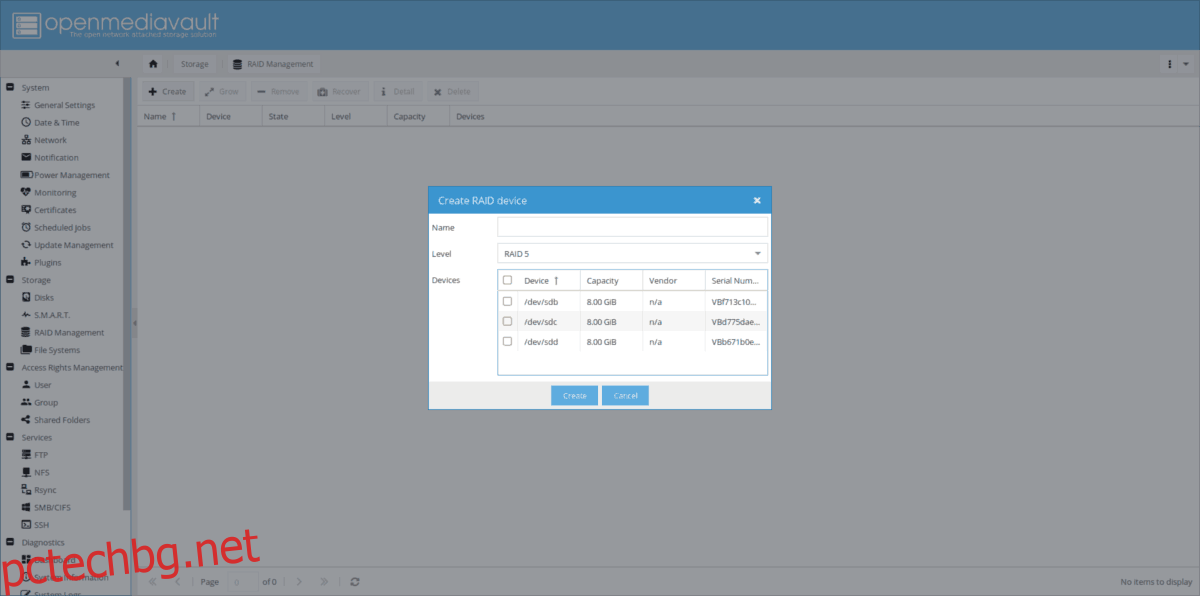
След като нивото на пула за съхранение е зададено, е време да изберете вашите устройства. Погледнете списъка и поставете отметка в квадратчетата до всеки твърд диск, който искате да използвате в RAID. Когато всичко изглежда добре, щракнете върху бутона „Създаване“, за да направите своя пул за съхранение.
Добавяне на дискове
Трябва да добавите повече място за съхранение към вашия софтуерен RAID в Open Media Vault? Свържете нов твърд диск към вашия NAS и преминете през стъпката „подготовка на устройствата“ по-горе. Когато новият ви твърд диск е готов за употреба, влезте в секцията „RAID management“ на уеб потребителския интерфейс на OMV. В управлението на RAID изберете вашия пул за съхранение и щракнете върху бутона „Растеж“, за да отворите менюто за избор на устройство.
В менюто за избор на диск поставете отметка в квадратчето до новия твърд диск и щракнете върху „OK“, за да го добавите към пула за съхранение.
Форматиране на обема за съхранение
Устройството за съхранение RAID 5 вече е готово и работи на вашия Open Media Vault NAS. Въпреки това, няма да можете да поставите никакви файлове или папки в него, освен ако не го форматирате. За да форматирате устройството, отворете уеб интерфейса на Open Media и щракнете върху бутона „файлови системи“.
За да създадете нова файлова система на RAID устройството, щракнете върху бутона „създай“. Избирането на бутона „създаване“ ще отвори нов прозорец за създаване на файлова система, с който можете да взаимодействате в уеб потребителския интерфейс.
В диалоговия прозорец за създаване на файлова система намерете падащото меню „устройство“ и изберете вашия нов пул за съхранение. След това намерете менюто „файлова система“ и изберете EXT4.
Забележка: EXT4 е достатъчен за нуждите на повечето потребители за съхранение. Не избирайте алтернативна файлова система, която да използвате, освен ако не знаете какво правите!
Когато сте присвоили файлова система към пула за съхранение, щракнете върху бутона „създай“.
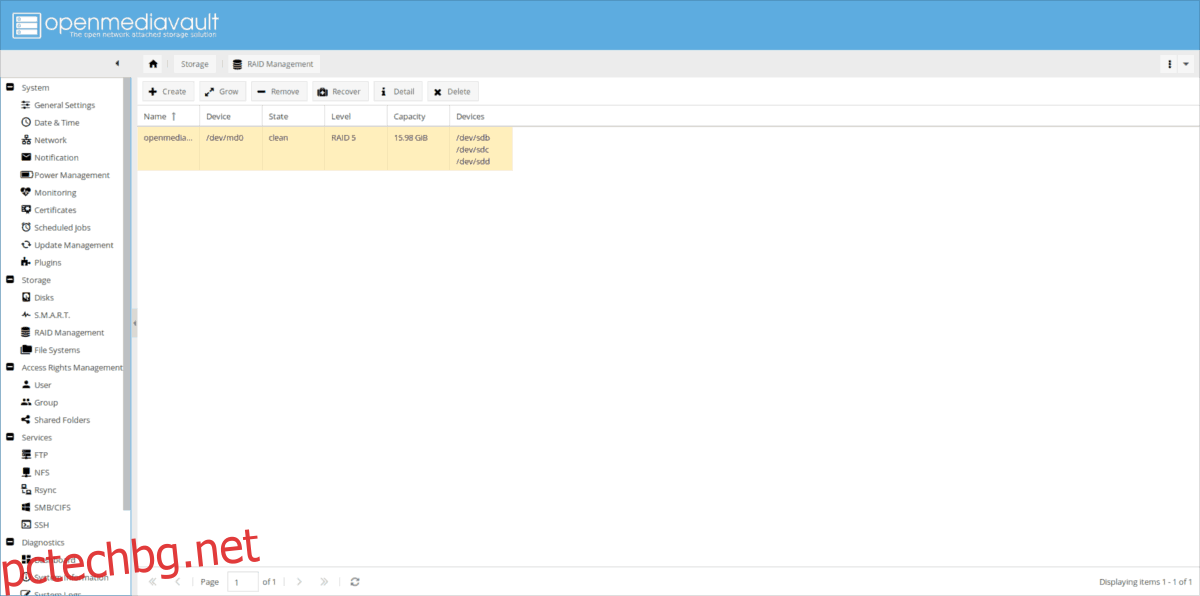
За да получите достъп до вашия нов RAID в OMV, щракнете върху пула за съхранение под „файлови системи“ и го изберете. След като пулът за съхранение е избран, щракнете върху бутона „монтиране“.
Изтрийте RAID
Искате да се отървете от вашия софтуерен RAID в Open Media Vault, но не сте сигурни как? Следвайте стъпките по-долу и научете как безопасно да изтриете и премахнете пула за съхранение от вашия Open Media Vault NAS.
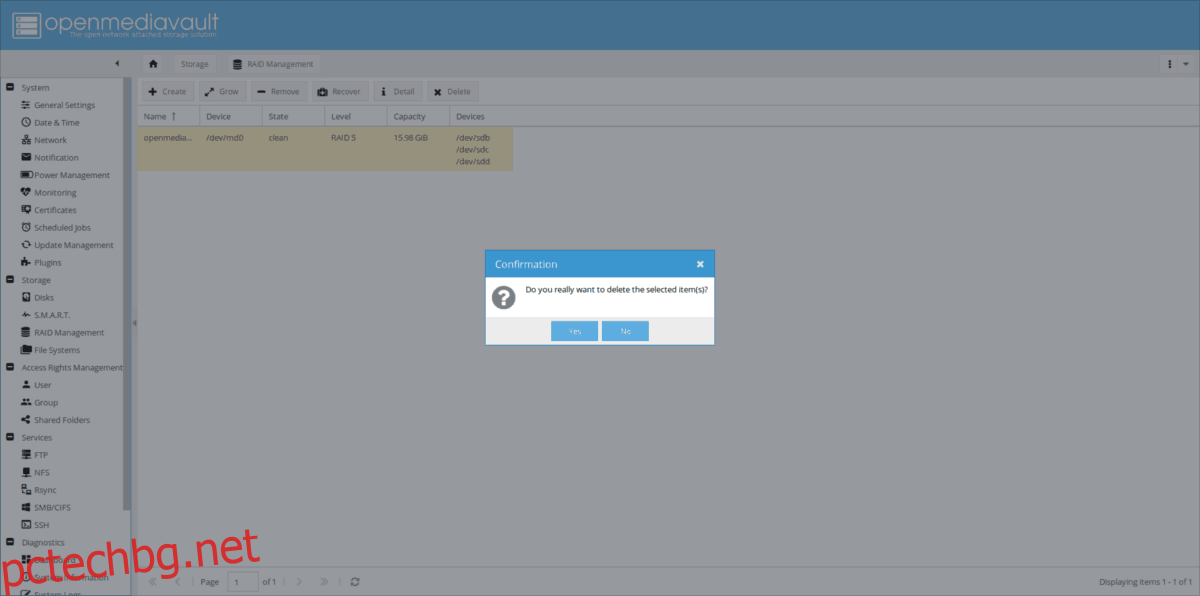
Стъпка 1: Прехвърлете всичките си данни от RAID устройството за съхранение и ги архивирайте на безопасно място. В идеалния случай съхранявайте архива на външен твърд диск, а не на нещо, свързано с вашето OMV устройство.
Стъпка 2: Кликнете върху опцията „файлови системи“ в уеб интерфейса. След като сте там, маркирайте своя пул за съхранение и щракнете върху бутона „демонтиране“.
Стъпка 3: След като демонтирате вашия пул за съхранение, щракнете върху бутона „изтриване“.
Стъпка 4: изберете опцията „дискове“ в страничната лента. Веднъж на страницата „дискове“, избършете всеки от твърдите дискове и ги изчистете. Не забравяйте да изберете опцията „бърза“.